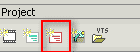
DVD à VTS multiples (pour DVD-lab 1.4) :
Passons maintenant à un vrai projet.
Dans celui-ci nous utiliserons quelques-uns uns des anciens clips :
- Premier film ( Movie A) : "I & J", court film en 16:9 avec détection de scènes.
- Deuxième film (Movie B) : "Nostalgy", court film en 4:3 avec détection de scènes.
- Bonus : un clip (Movie C) : "Making of.." en 4:3, et quelques photos en 4:3 aussi.
En raison de la mixité des formats nous devons préparer un DVD Multi-VTS.
Allons-y !
Si vous avez lu ce qui précède vous savez qu'il nous faut un menu VGM (au moins un) pour passer de l'un à l'autre des VTS.
Pour ajouter un menu VGM, cliquez sur le bouton "VMG menu".
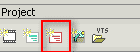
Cette opération créera un menu VGM vide. Vous pouvez le placer au démarrage du DVD (First Play), ce qui paraît un choix logique. Notez aussi que si vous avez un menu VGM vous ne pouvez pas assigner la commande "Tittle button" à un autre menu ou film. En effet le bouton "Tittle", dans le cas ou un menu VGM existe, ne peut ouvrir que le premier menu VGM.

Ce menu sera donc votre menu principal, c'est à partir de ce menu que vous choisirez d'aller sur les menus de vos films ou de votre bonus.

Ci-dessus l'image de ce menu qui sera le menu VGM.
Comment DVD-lab va travailler en Multi-VTS ?
Vous pouvez importer un VTS déjà fait dans le projet comme VTS2. Vous aurez à faire deux compilations. Cette méthode a des avantages, vous pouvez tester la compilation de chaque VTS séparément, ce qui rend plus aisé la correction des erreurs. Il faut se poser la question : "Quel film va être placé en VTS2 ?" Dans le cas présent il n'y a qu'un seul film en 16:9 et plusieurs clips en 4:3, c'est donc le film en 16:9 qui sera placé en VTS2.
Nous quittons maintenant le 16:9 et poursuivons en ajoutant les éléments en 4:3.
Menu VTS (ROOT) (c'est le menu habituel de DVD-lab)
Depuis ce menu nous sélectionnerons la lecture du film ou le passage au menu des chapitres. Ici se pose la deuxième question " Où placer ce menu : dans les menus VGM ou VTS ?" La décision la plus logique est de le placer dans les menus VTS.
Pour ajouter un menu VTS, cliquez sur le bouton "VTS menu".
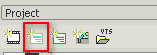
Ce menu permettra la lecture du film ou le renvoi vers le menu des chapitres, ainsi que le retour au menu "Tittle" dans le VGM créé ci-dessus.
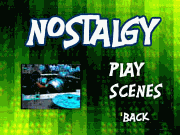
Maintenant il nous faut :
- ajouter un item film (Movie),
- puis glisser/déposer le clip en 4:3 "Movie 'B' (Nostalgy) dans cet item.
- ajouter des chapitres, manuellement ou automatiquement,
- avec l'assistant ajouter un ou des menus de chapitres pour ce film,
- créer les liens entre les menus et le film,
C'est simple à faire si vous connaissez DVD-lab, sinon lisez l'aide et d'autres tutoriaux de base.
Les liens :
Vous pouvez passer à la dernière partie, création des liens. Vous savez probablement qu'il y a plusieurs moyens d'ajouter des liens : soit ouvrir chaque menu et cliquez droit sur chaque bouton, et sélectionner le lien dans le menu déroulant, soit depuis la fenêtre "Connections" ce qui est plus rapide. Cliquez sur le bouton "Draw Button Links".

Ensuite tirez un lien depuis le menu (par exemple le menu VGM) vers un autre objet (par exemple le Menu 1). Une petite fenêtre de visualisation fait apparaître le menu VGM (menu d'origine) et vous choisissez le bouton auquel il sera lié dans le Menu 1, simplement en cliquant sur ce bouton.
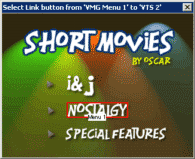
Les liens apparaissent sur le menu, un lien depuis un bouton du menu vers un item (film ou autre menu).
Il y a aussi d'autre type de liens, comme les liens de fin. L'ensemble des menus et des films a un lien de fin, sauf dans le cas des menus avec images fixes qui sont sans fin (durée indéterminée). Dans ce dernier cas seul les liens de fin des films sont à créer. Nous créons les liens en utilisant le bouton " Draw End Links" (celui juste au-dessus du bouton " Draw Button Links ").
Nous devons avoir fait ces opérations pour créer tous les liens :
Menu VMG :
- le bouton "Nostalgy" lié au "Menu 1"
Menu 1 (VTS)
- le bouton "Play" lié au film "Movie 1"
- le bouton "Scenes" lié au menu "Scenes 1 for Movie 1"
- le bouton de retour "Back" lié au Menu VMG
- le lien de fin du film "Movie 1" (end link) : il peut être laissé par défaut sur "RET" (retour vers le dernier menu visionné du VTS) ou lié directement au "Menu 1".
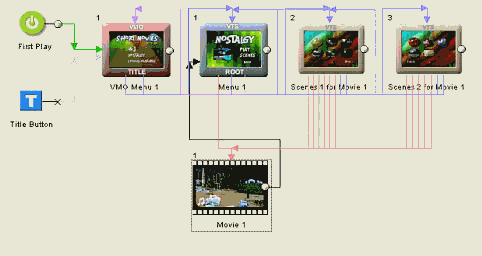
Menu des Bonus "Special features" :
Nous allons construire une autre partie des éléments de ce VTS : le menu des bonus : "Special features".
Encore une décision à prendre : ce menu doit-il être un menu VGM ou VTS ?
La réponse est simple : Ce menu sera appelé depuis le menu VGM et le menu VGM ne peut être lié qu'au premier menu (ROOT) du VTS (place déjà prise par le menu "Nostalgy"), nous devons donc créer ce menu dans le VGM. Les menus VGM peuvent être liés à tous les éléments sans problèmes. Le cas aurait été différent si le menu "Special features" avait été le "Menu" 1 du VTS. Mais puisqu'il n'en est pas ainsi ce menu sera un menu VGM.
Maintenant vous comprenez pourquoi la création de DVD complexes réclame certaines connaissances.
Nous créons donc un nouveau menu VGM pour les bonus. Il aura un lien vers le clip "Making of " et vers les photos qui feront un diaporama.
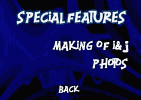
Donc ajoutons votre nouveau clip "The Making of..." et créez un diaporama avec les photos (ce n'est pas décrit ici, voir l'aide pour plus d'informations).
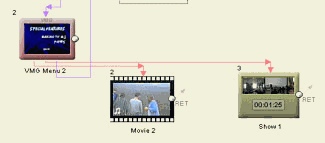
Puis lions les boutons au film (Movie 2) et au diaporama (Show1) , le bouton de retour "Back" au menu VGM "Tittle" créé en début et le bouton " Special Features" du premier menu VGM au menu " Special Features" que nous venons de créer.

Vous avez ci-dessus la structure complète des éléments en 4:3. Les cadres ajoutés autour des éléments sont là pour vous permettre de visualiser ceux-ci (le film d'une part avec ses menus et les bonus d'autre part).
Il y a toujours un petit bug, comme vu précédemment, les éléments 'Movie2" et "Show1" ont un lien de fin RET. Ces éléments font parti d'un VTS, mais ils sont appelés à partir d'un menu VGM. La commande RET ne peut donc pas renvoyer au menu VGM de départ, pas plus qu'au menu ROOT du VTS (Menu1, le menu "Nostalgy") Nous allons donc corriger cela de suite avant d'oublier.
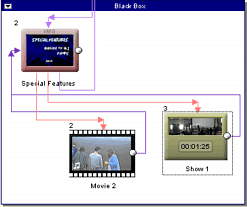
OK, maintenant ouvrez l'œil !
Le seul lien qui n'existe pas à ce moment est celui du bouton "I&J" du menu VGM vers le film en 16:9.
A ce moment nous pouvons compiler le projet pour voir si rien n'a été oublié, mais ce n'est pas absolument nécessaire.
Ce qui est vraiment nécessaire c'est de sauvegarder votre projet. Sauvegardons donc notre travail.